目录0.若课题组里用CTEX而不用texlive,导致自己的texstudio编译不了课题组文件,但在设置中换编译器就ok1.texlive和texstudio安装2.常用宏包、公
目录
- 0.若课题组里用CTEX而不用texlive,导致自己的texstudio编译不了课题组文件,但在设置中换编译器就ok
- 1.texlive 和 texstudio安装
- 2.常用宏包、公式、字体、字号、图片、表格等
- 3.帮助文档
- 4.国科大学位论文模板:(可以用来作为报告、书、笔记的模板)
- 5.数学公式:
- 某些特殊数学符号变成矢量符号的语法:
- 用latex加大括号、上下括号等复杂操作
- 5.1 思源笔记中的公式支持自动编号:
- 6.markdown文档转latex文档!!!:pandoc
- 8.图片和表格:
- 9.我自己在texstudio中设置的latex快捷键:ctrl+m、alt+x、alt+s
- 10.LaTeX中定义新命令和环境:没时间,以后查
- 11.源代码和pdf之间互相跳动。
- 12.PRB模板及补充材料模板
- 补充材料模板:使用onecolumn
- 产生目录及跳转:
- 补充资料
- 加入参考文献的方法:jabref软件的使用(此软件能非常方便地引参考文献)
- 根据视频中的内容写的笔记:
- 补充材料中公式编号:
- 任意内容的引用及arxiv中文章的引用:
- 在投稿时怎么避免出现bib文件、将补充材料和正文放在一起,那么上传到arxiv:
- 本博文参考文献
ctrl+鼠标滑轮 可以放大字体
新建一个tex文件后,先点保存
增加一个空行(若加入多个空行,也会认为是一个空行),编译后才会变成两行:
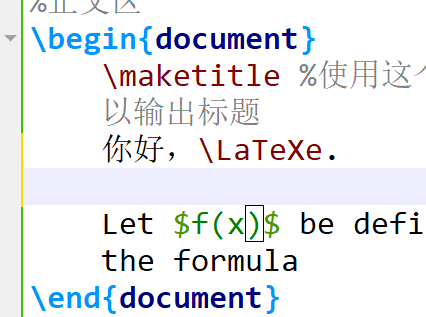
在linux环境,编译texstudio的文档,编译速度很快,比windows快
texmac会卡不能用。
0.若课题组里用CTEX而不用texlive,导致自己的texstudio编译不了课题组文件,但在设置中换编译器就ok
https://www.zhihu.com/question/473850420等中提到:
CTEX已经很久没有人维护了,现在texlive有的很多好的功能,CTEX没有,而且现在很多期刊投稿也要求texlive。
对于课题组文件,我可以用overleaf可以编译,不过overleaf的编译器必须选择:LuaLaTeX
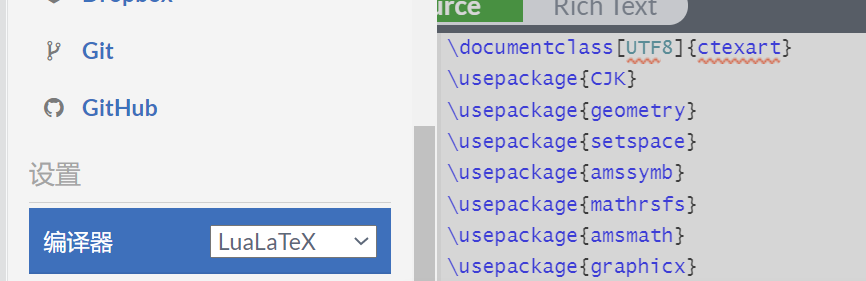
而其他编译器选项都无法编译课题组文件。
overleaf的登录方法:
overleaf latex 外网,所以只能用ocrid登录,注册以下orcid就ok。
在overleaf中导入课题组文件夹时是整个文件夹.zip导入
对于texstudio,本来按照我以前学的,为了识别中文,编译器应选为Xelatex最好:
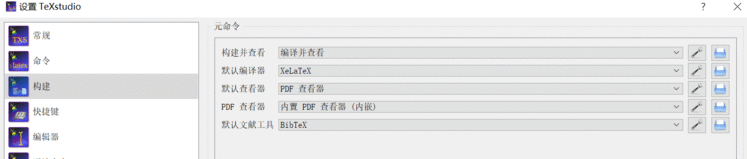
而将编译器选为LuaLaTeX后,texstudio也能编译课题组文件!不过速度慢,不如overleaf快。此编译器很慢,还是换回Xelatex,而overleaf使用LuaLaTeX很快
1.texlive 和 texstudio安装
我是根据这个【texlive 和 texstudio 】及【VSCode 编写 LaTeX】安装与设置 - 知乎 (zhihu.com) 镜像下载才能成功!
安装完之后:
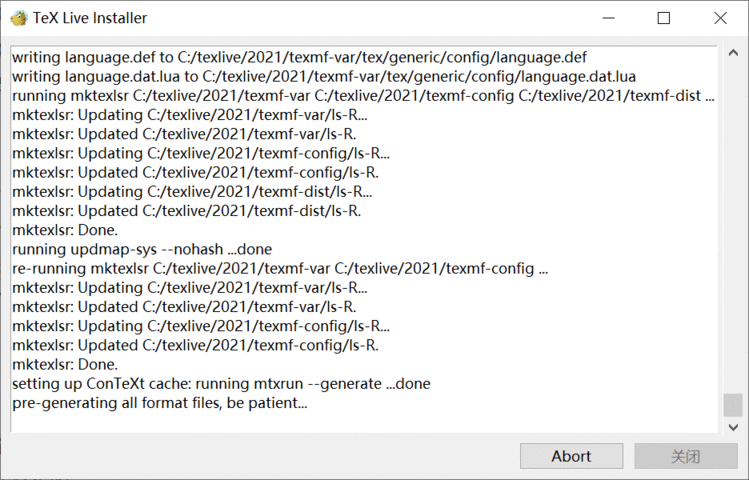
其实并没有结束,只有当关闭按键有,才结束:
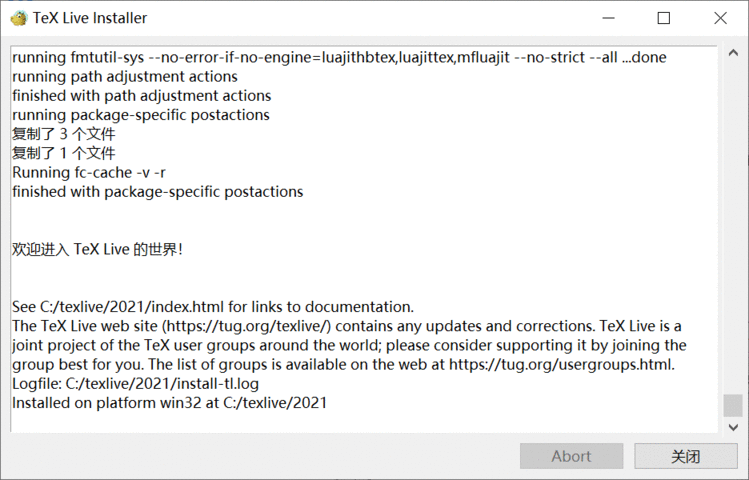
2.常用宏包、公式、字体、字号、图片、表格等
见:LaTex入门_哔哩哔哩_bilibili (重要,我是用这个学的latex),其对应的笔记文档:LaTeX极速入门手册.pdf,其目录:
目录索引:
0.03 LaTeX运行环境的安装与配置
28.43 LaTeX源文件的基本结构
38.21 LaTeX中的中文处理方法
45.14 LaTeX的字体设置
53.50 LaTeX的篇章结构
60.34 LaTeX中的特殊字符
67.01 LaTeX中的插图
71.50 LaTeX中的表格
76.22 LaTeX中的浮动体 剩下的下次再学
83.17 LaTeX数学公式初步
92.49 LaTeX数学模式中的矩阵
100.36 LaTeX中的多行数学公式
104.52 LaTeX中的参考文献-BibTeX
114.55 LaTeX中的参考文献BibLaTeX
122.23 LaTeX中定义新命令和环境
另外,我习惯在每个小节之间空一行,而每小节中的内容使用\par 换行
3.帮助文档
https://blog.csdn.net/See_Star/article/details/111308976 中说:
很多设置可以找官方帮助文档:
还有两个:
一个非常快速的 Latex 入门教程_哔哩哔哩_bilibili
表格:以后再说:
【小白向】LaTeX从入门到会写—(2)文本、公式、表格与图片_哔哩哔哩_bilibili
4.国科大学位论文模板:(可以用来作为报告、书、笔记的模板)
GitHub - mohuangrui/ucasthesis: [最新样式] 中国科学院大学学位论文 LaTeX 模板 LaTeX Thesis Template for the University of Chinese Academy of Sciences
ucasthesis-master.zip 此模板使用见:ucasthesis-master\模板使用说明.pdf,注意不能使用编辑器中的 进行编译查看,文档说明中写了,应该在texstudio中修改后,点
进行编译查看,文档说明中写了,应该在texstudio中修改后,点
进行编译获得pdf在temp文件夹中。
中国科学院大学学位论文LaTeX模板 – Ji-Huan Guan (guanjihuan.com):写了一些注意事项
我根本不需要很多latex模板,用国科大论文模板、PRB论文模板等就够了!!!而且我写笔记是用思源,不用latex,因为我经常粘贴其他地方的图片,但是国科大学位论文模板我知道怎么用,可以用它来写东西,很方便。
5.数学公式:
见LaTeX极速入门手册.pdf
公式预览!:
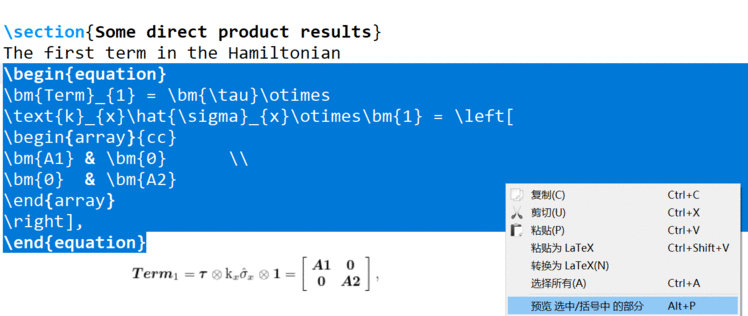
行内的矩阵:
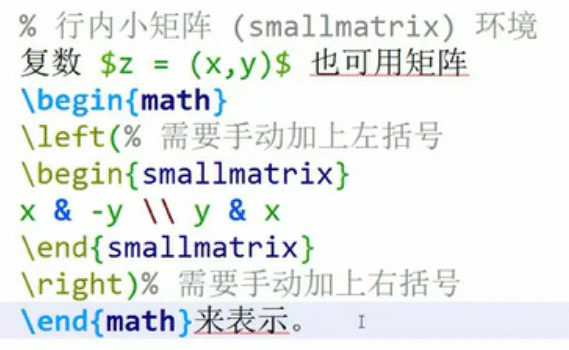

其他还有很多复杂公式排版方法。
一个公式的多行排版!:equation不允许换行,换行环境是align
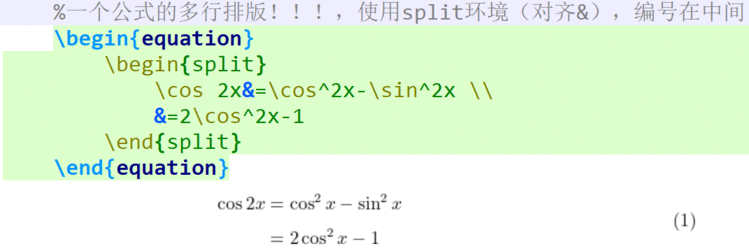
分段函数:
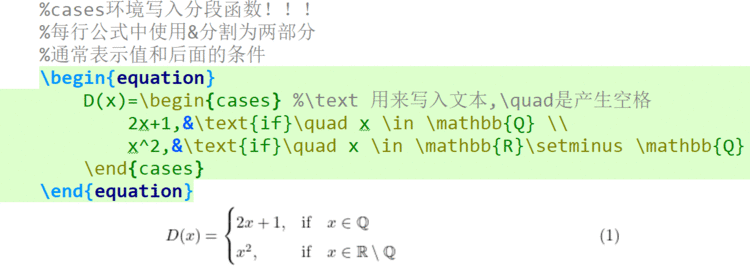
某些特殊数学符号变成矢量符号的语法:
有些符号比如\mathcal{E}不能通过变成\mathbf{\mathcal{E}}而变成花写的黑体。
只能通过\pmb符号!比如\pmb{\mathcal{E}}:\(\pmb{\mathcal{E}}\)
用latex加大括号、上下括号等复杂操作
如何用latex加大括号、上下括号等复杂操作? - 知乎 (zhihu.com)写得最好。
5.1 思源笔记中的公式支持自动编号:
这些各种公式语法:Supported Functions · KaTeX
最重要的两个:
\begin{equation}
\begin{split} a &=b+c\\
&=e+f
\end{split}
\end{equation}
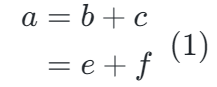
\begin{align}
a&=b+c \\
d+e&=f
\end{align}
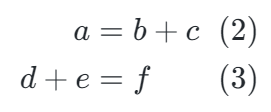
6.markdown文档转latex文档!!!:pandoc
注意,以后写笔记还是markdown,若需要latex文档,我不用pandoc将markdown文档转为latex,还是用:
以 Markdown 撰写文稿,以 LaTeX 排版【好文推荐】 - LaTeX科技排版工作室 (latexstudio.net)
8.图片和表格:
9.我自己在texstudio中设置的latex快捷键:ctrl+m、alt+x、alt+s
 (最后这个快捷键就可以)ctrl+m
(最后这个快捷键就可以)ctrl+m

 改为了alt+x
改为了alt+x

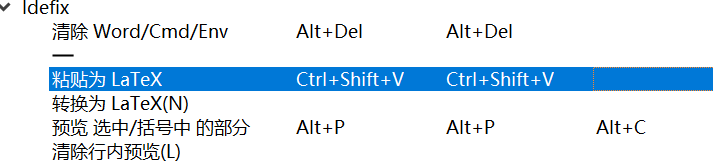
 alt+s
alt+s
10.LaTeX中定义新命令和环境:没时间,以后查
11.源代码和pdf之间互相跳动。
windows上有哪些工具帮助Latex实现所见即所得? - 周思益的回答 - 知乎
https://www.zhihu.com/question/394325093/answer/1220150125中介绍了:
比较有帮助的小技巧:源代码和pdf之间互相跳动。这个小技巧会比较有用。然后不同的工具会有不同的跳动快捷键。比如TeXshop是按住Command键左右跳动。TeXworks和TeXstudio是按住Ctrl键。Overleaf是一个左右的小箭头可以跳动。
https://blog.csdn.net/weixin_44380570/article/details/108936566中:
三、源码和生成PDF之间相互定位
1、精确定位:Ctrl+F 搜索,搜索文字可以同时定位源码和文档。源码 <------>文档
2、粗略定位: 选中搜索内容,按住Ctrl + 鼠标单击,即可实现由 源码 <------>文档 定位
在设置中关闭拼写检查
开启:
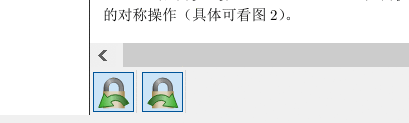
就能自动跳转!
12.PRB模板及补充材料模板
LaTeX期刊论文模板教程-以Physical Review系列为例 - 知乎 (zhihu.com)中说:
找到了官方模板(官方模板中还写了很多注意事项)
进入到doc/latex/revtex/sample这个文件夹中,用TeXStudio打开里面的apstemplate.tex文件,这就是模板文件。
而教程则是apssamp.tex文件,对应的生成结果为apssamp.pdf文件。
补充材料模板:使用onecolumn
\documentclass[%
reprint,
%superscriptaddress,
%groupedaddress,
%unsortedaddress,
%runinaddress,
%frontmatterverbose,
%preprint,
%preprintnumbers,
%nofootinbib,
%nobibnotes,
%bibnotes,
%onecolumn,%打开这一行则是一列,是补充材料的样式,注释掉,就是论文的样式
amsmath,amssymb,
aps,
%pra,
%prb,
%rmp,
%prstab,
%prstper,
%floatfix,
]{revtex4-2}
产生目录及跳转:
\usepackage[colorlinks=true, letterpaper=ture, pdfstartview=FitV, linkcolor=blue, citecolor=blue, urlcolor=blue]{hyperref}%实现引用及目录跳转
\begin{document}
\tableofcontents %产生可以点击就自动跳转的目录,在投稿的论文中注释这行就没有目录了
补充资料
物理评论B - 作者信息 (aps.org)
物理评论期刊 - REVTeX主页 (aps.org)
Latex参考文献引用设置及补充材料公式编号修改 - 主页 (yxli8023.github.io)
revtex使用总结 - 主页 (yxli8023.github.io)
Latex中引用参考文献常见的两种方式 - Ji-Huan Guan (guanjihuan.com)
加入参考文献的方法:jabref软件的使用(此软件能非常方便地引参考文献)
只需要学:LaTeX极速入门手册.pdf、04JabRef的使用方法_哔哩哔哩_bilibili(讲得特别好)、texstudio和JabRef管理参考文献_哔哩哔哩_bilibili 就ok了
根据视频中的内容写的笔记:
先新建library,再新建entry,具体见:texstudio和JabRef管理参考文献_哔哩哔哩_bilibili。
再在endnote中复制doi: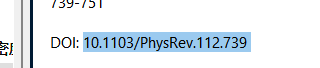 (注意必须是doi!)
(注意必须是doi!)
再在jabref中直接ctrl+v粘贴,就能出现论文
全部导入完毕后,点:
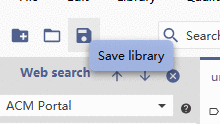
保存在与写tex的相同的论文文件夹中,并命名:
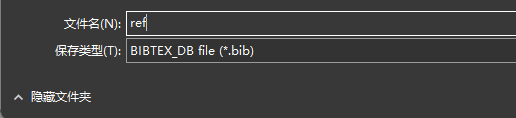
在texstudio中末尾输入:

在写作中引用,见:04JabRef的使用方法_哔哩哔哩_bilibili,讲得特别好,见第九分钟
先将鼠标放在需要引用的地方:

再选中想引用的这篇论文:

再ctrl+L,就能发现成功了。
若引用多个文献,就鼠标在:

剩下的步骤相同。另一个方法是在jabref中多选很多文献,再ctrl+L。
补充材料中公式编号:
Latex参考文献引用设置及补充材料公式编号修改 - 主页 (yxli8023.github.io):
\renewcommand{\theequation}{S\arabic{equation}} % This line ads "S" in front of your equation numbering.这是用于补充材料中。
任意内容的引用及arxiv中文章的引用:
Latex参考文献引用设置及补充材料公式编号修改 - 主页 (yxli8023.github.io):
在投稿时怎么避免出现bib文件、将补充材料和正文放在一起,那么上传到arxiv:
revtex使用总结 - 主页 (yxli8023.github.io)
本博文参考文献
在以上内容都给出了出处,但可能偶尔极少量漏写了出处在哪,我也忘了出处在哪,见谅,如有侵权,可以联系我删除。
非常感谢师兄Peng Fan的prb模板告诉我一些方法。
emm本博文的整理花了一个小时